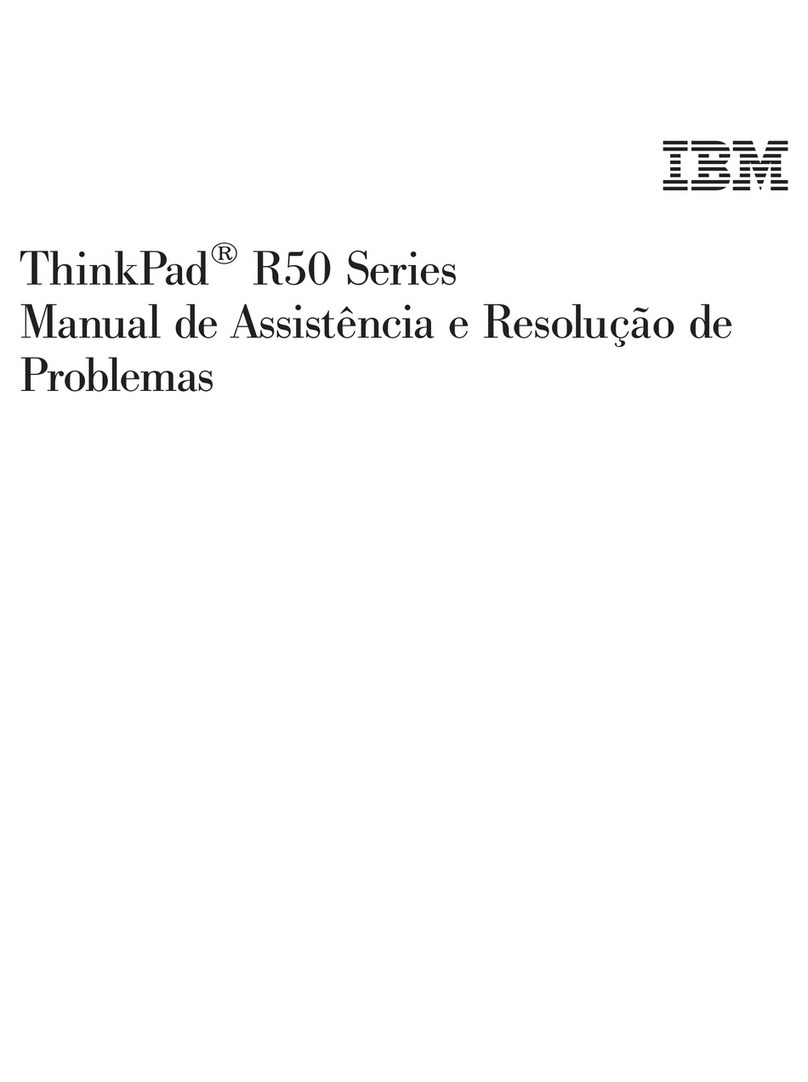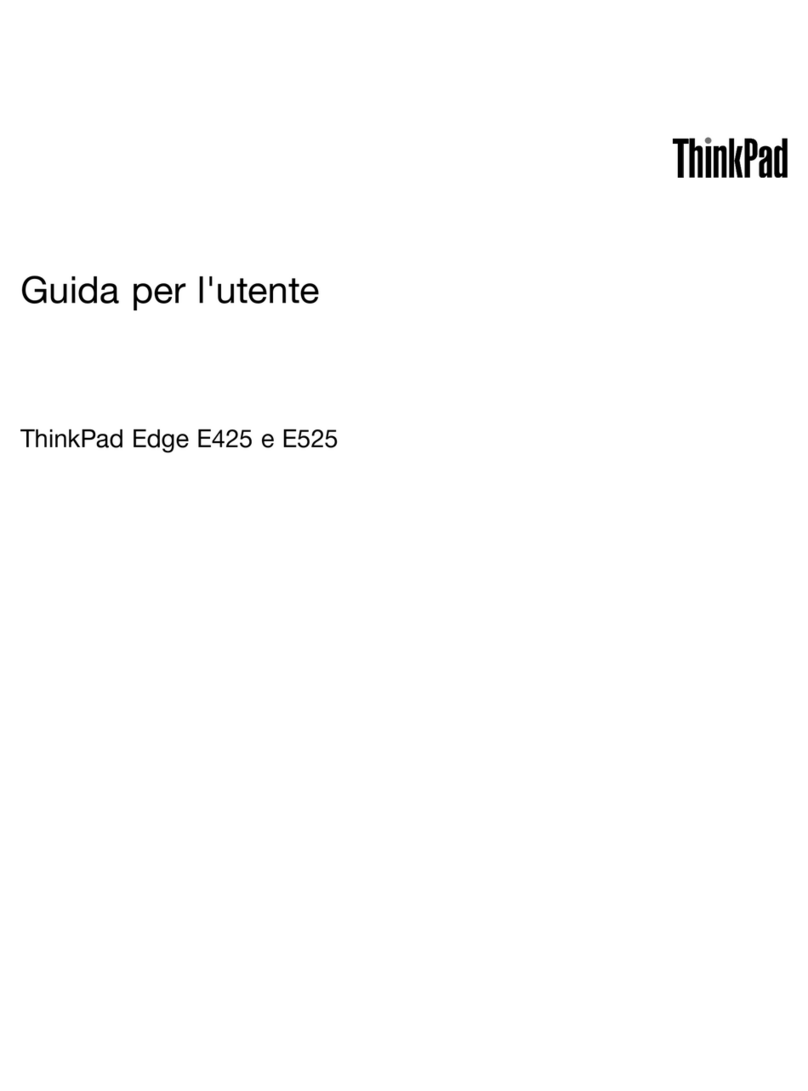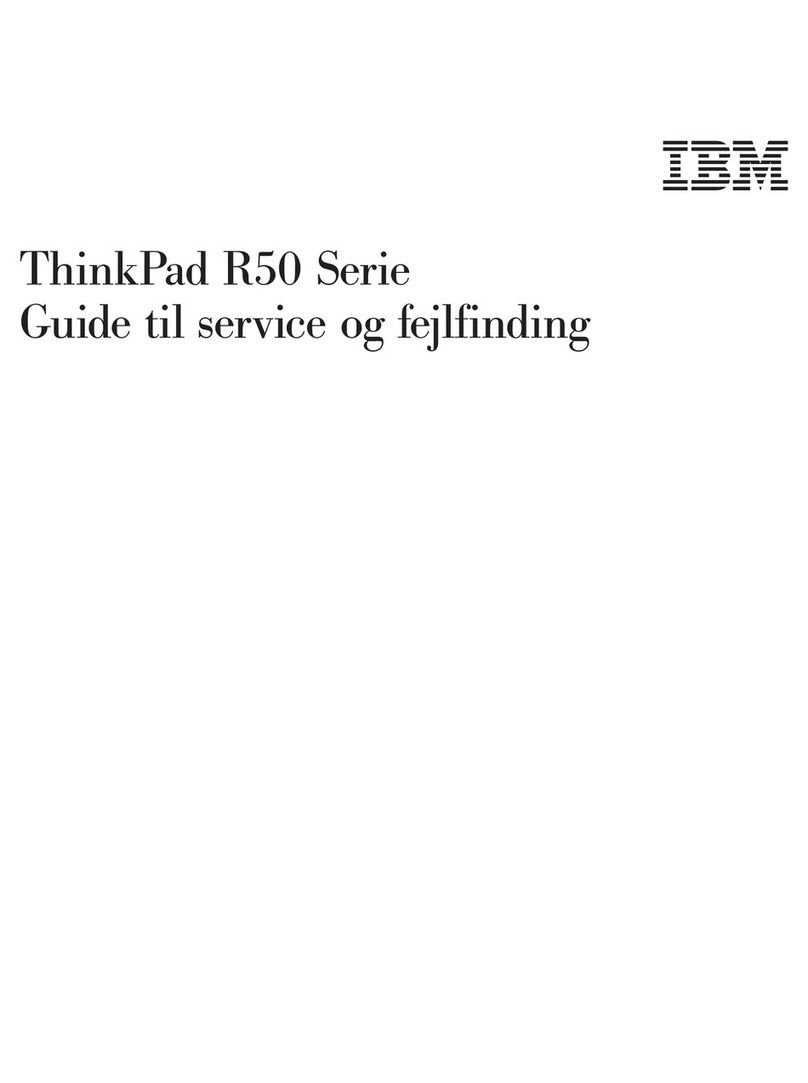Lenovo ThinkPad T40 User manual
Other Lenovo Laptop manuals

Lenovo
Lenovo Legion Y920-17IKB User manual
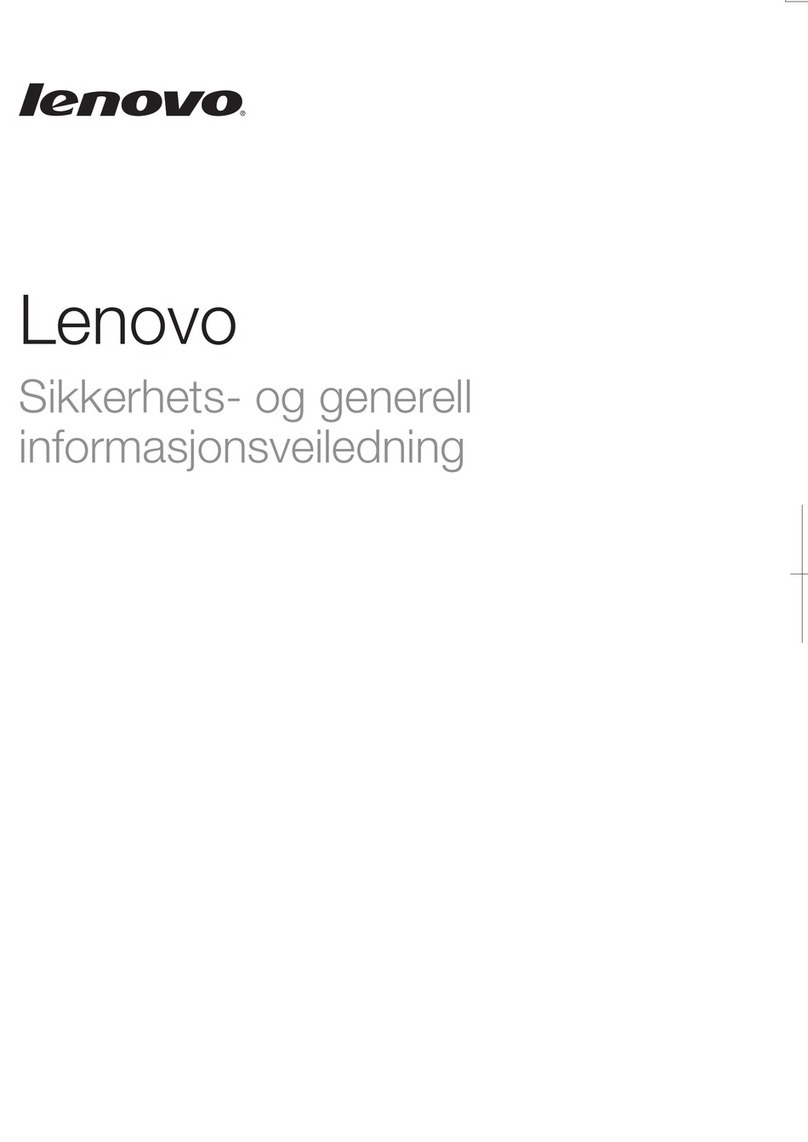
Lenovo
Lenovo IdeaPad N585 User manual

Lenovo
Lenovo N21 Chromebook User manual

Lenovo
Lenovo ThinkPad L590 Owner's manual

Lenovo
Lenovo Yoga 2 13 User manual
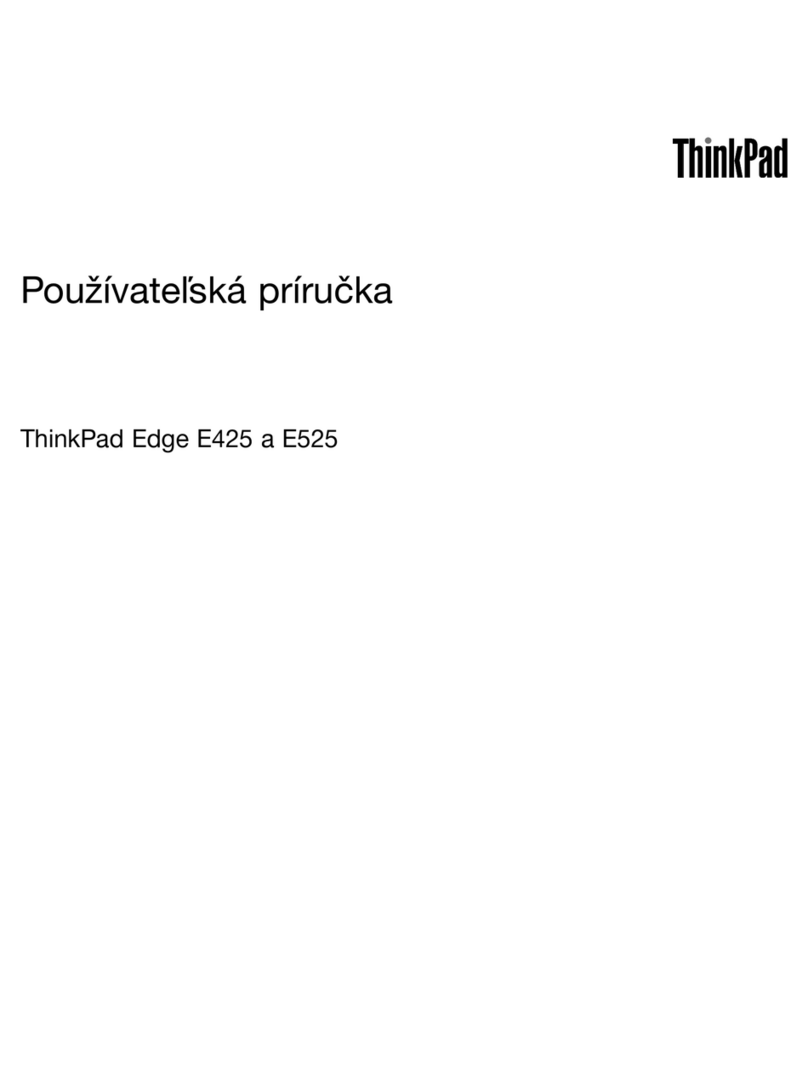
Lenovo
Lenovo ThinkPad Edge E425 User manual

Lenovo
Lenovo Chromebook C340-15 Owner's manual
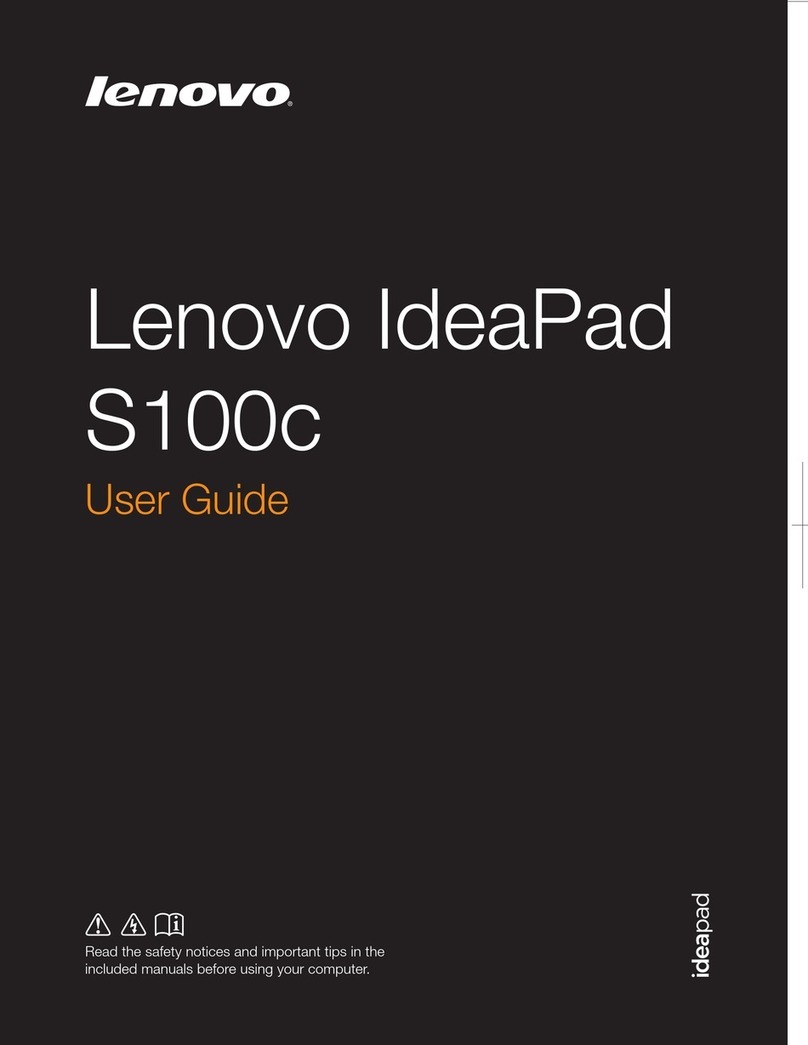
Lenovo
Lenovo IdeaPad S100c User manual

Lenovo
Lenovo ThinkPad R61e User manual

Lenovo
Lenovo ThinkPad W500 4061 Owner's manual
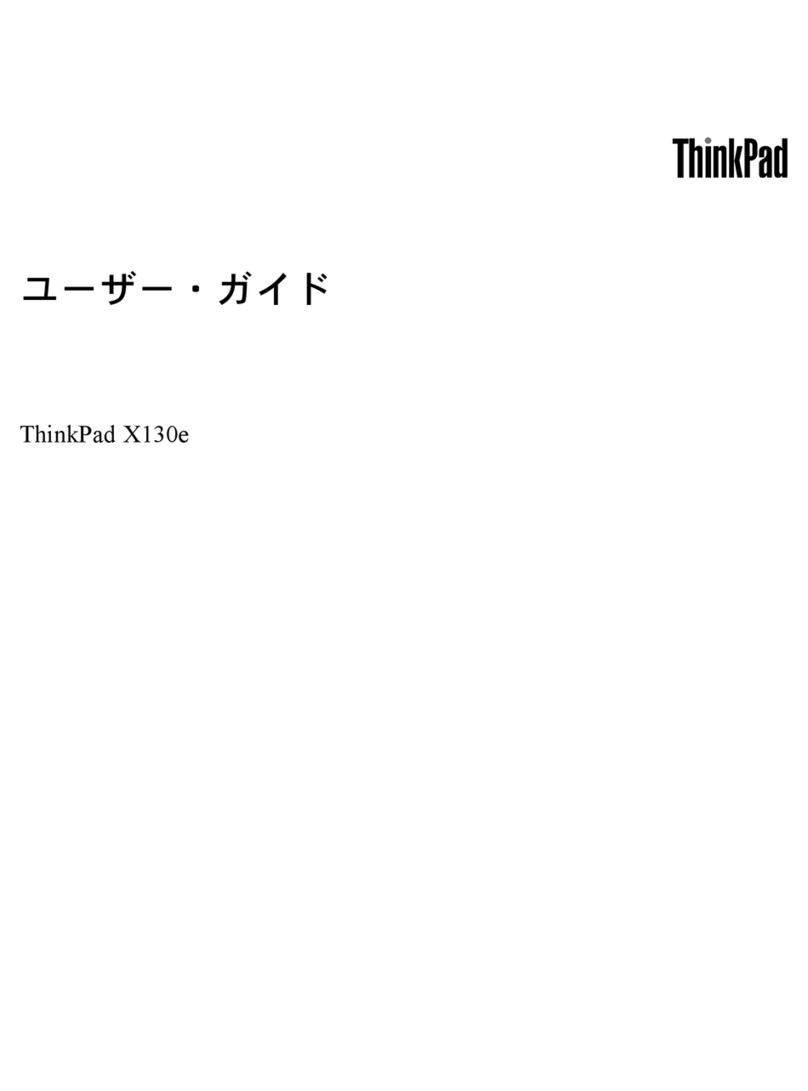
Lenovo
Lenovo ThinkPad X130e User manual
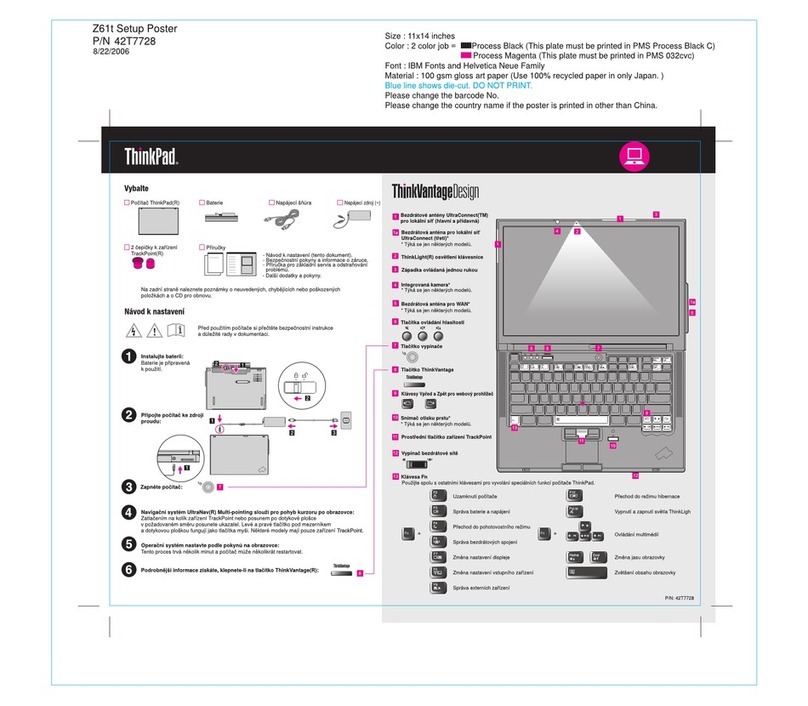
Lenovo
Lenovo Z61t User manual
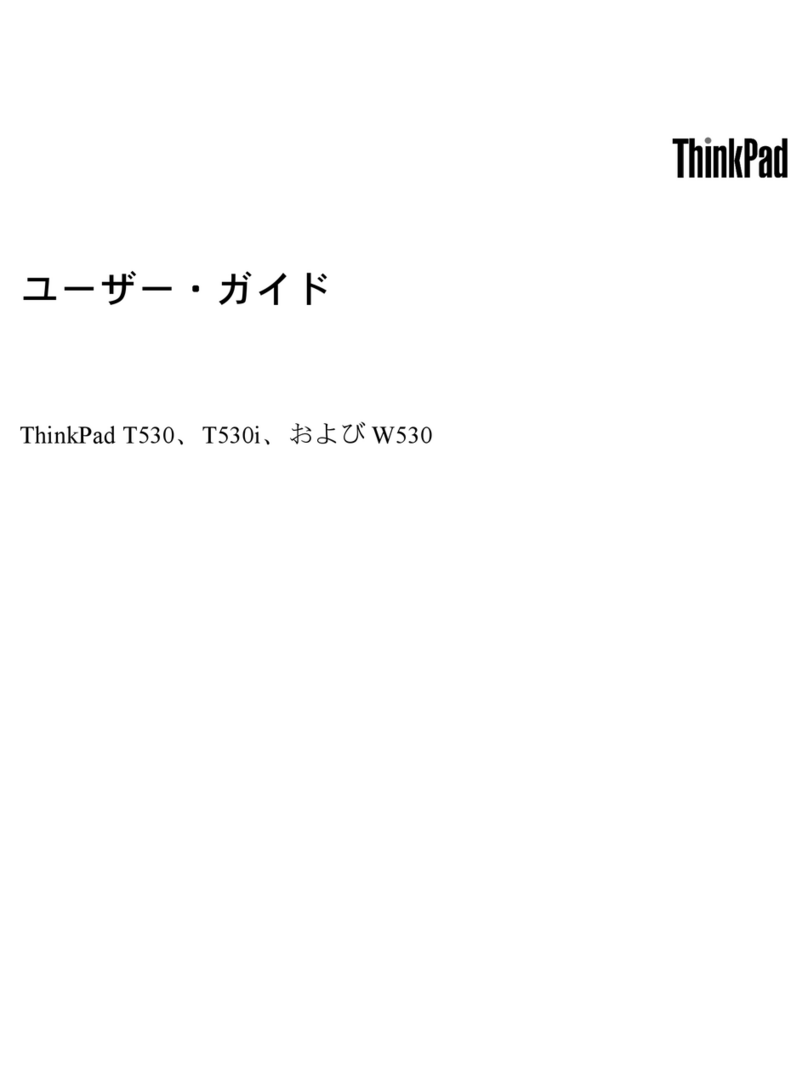
Lenovo
Lenovo ThinkPad T530 User manual
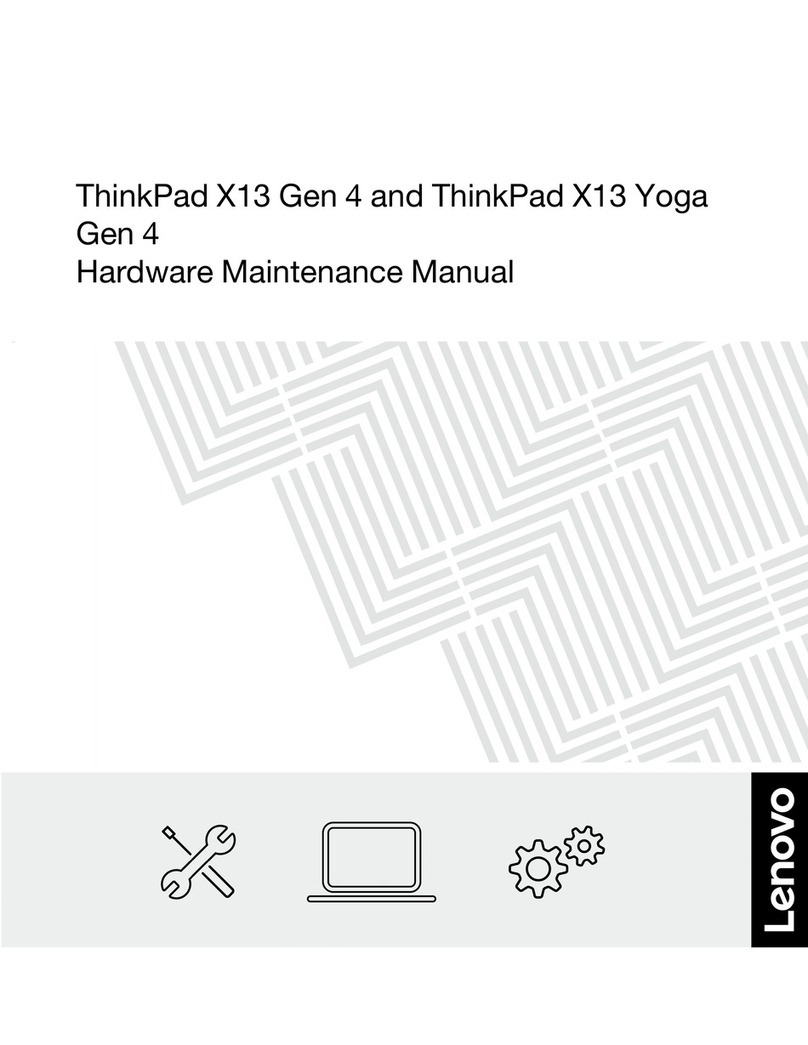
Lenovo
Lenovo ThinkPad X13 Yoga Gen 4 Owner's manual
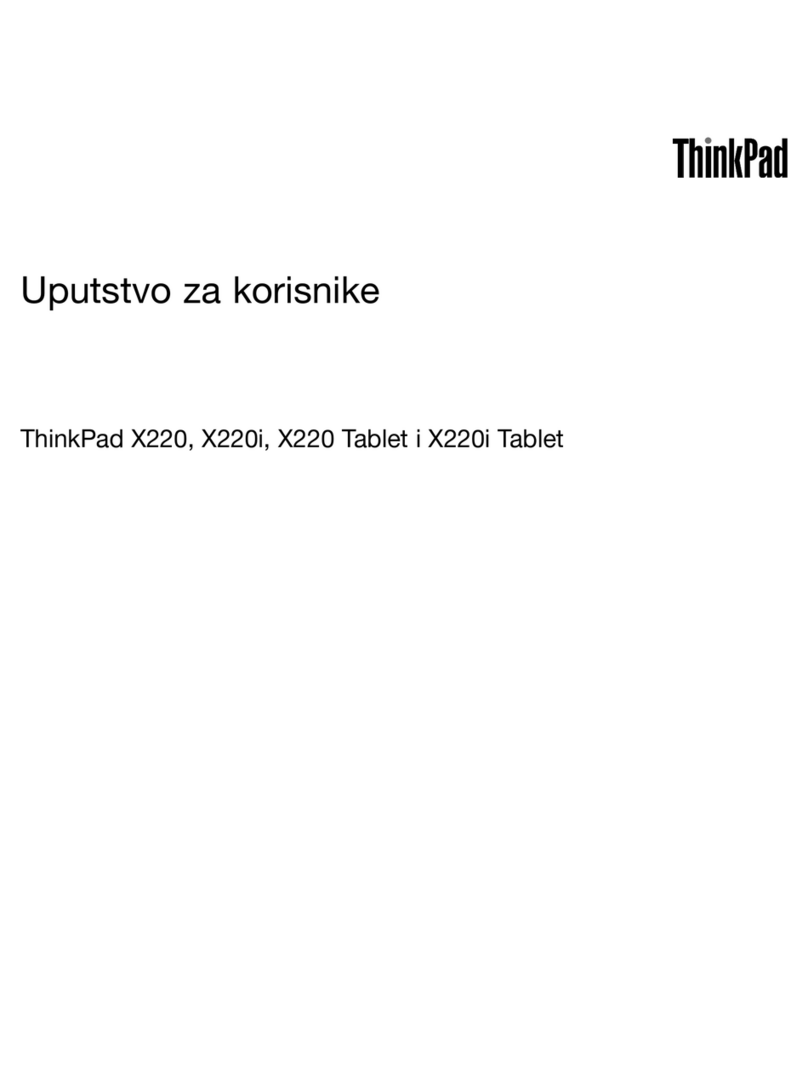
Lenovo
Lenovo ThinkPad X220i Guide

Lenovo
Lenovo Yoga Book 9i User manual

Lenovo
Lenovo IdeaPad S410 User manual
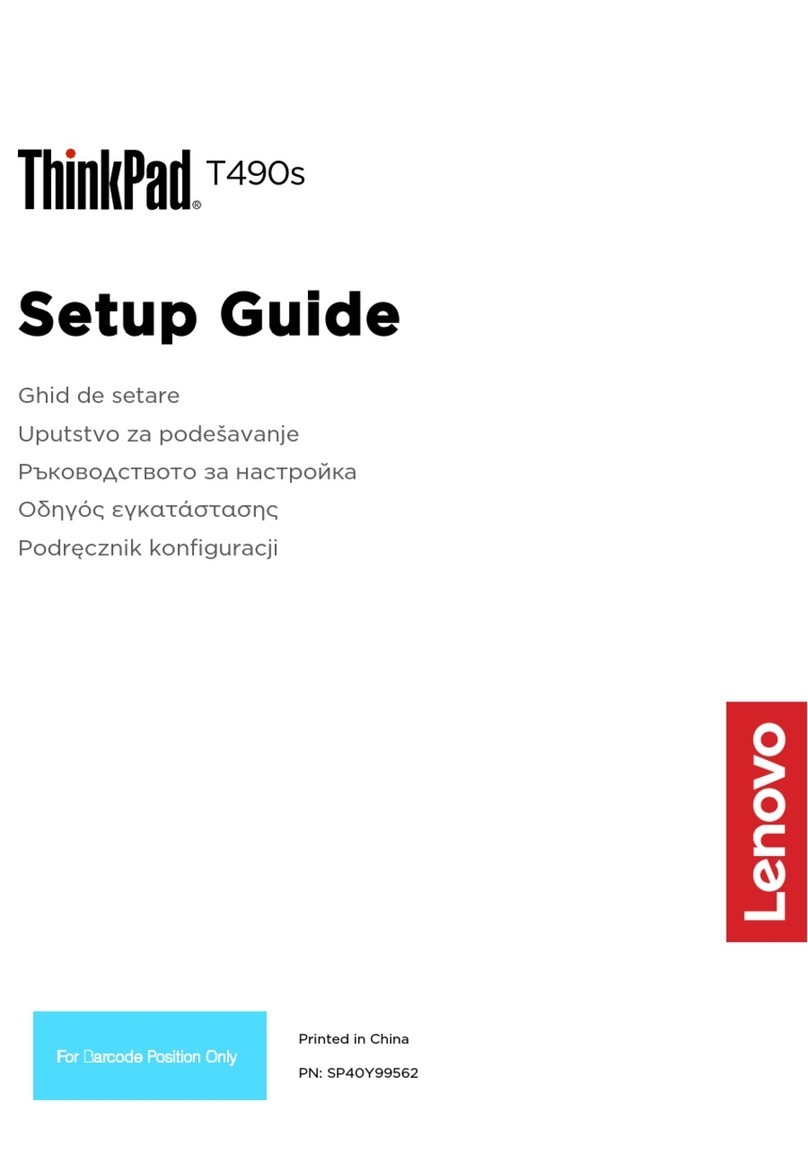
Lenovo
Lenovo ThinkPad T490s User manual

Lenovo
Lenovo G510 Specification sheet
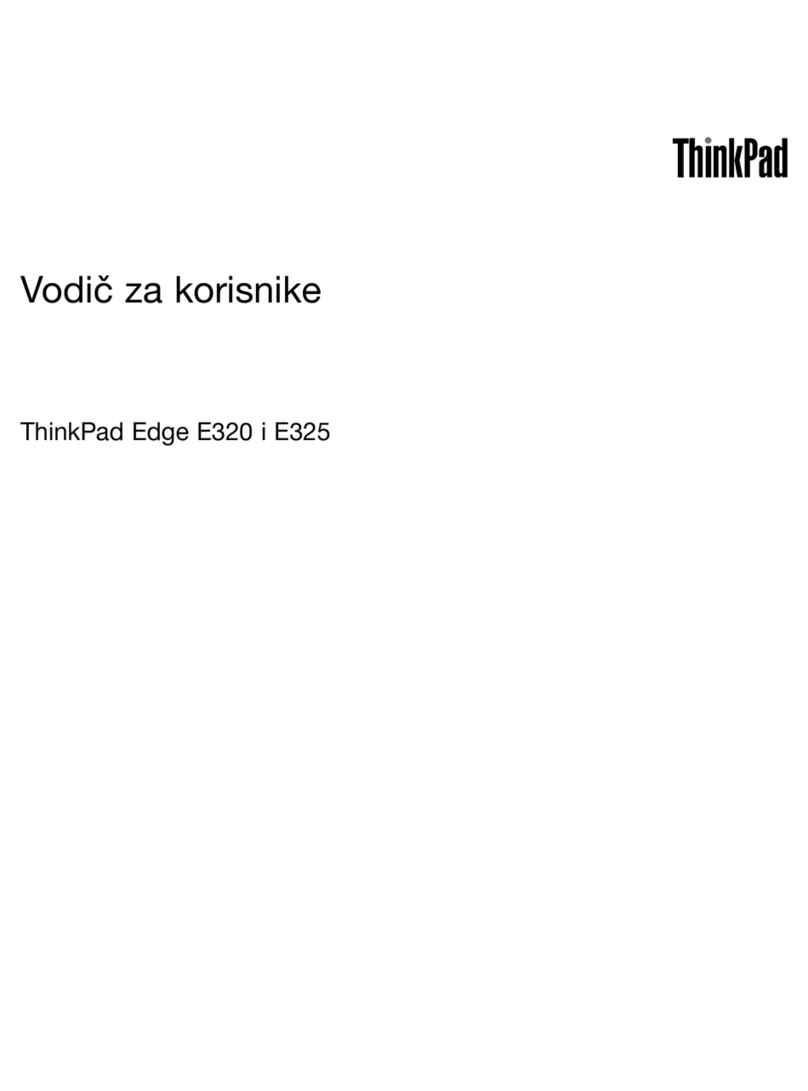
Lenovo
Lenovo ThinkPad Edge E320 Guide